Google Pixel Buds Pro-anmeldelse: Android får sine AirPods - professionelt!
Anmeldelse af google pixel buds pro: android får sine airpods profinalt! Google Pixel Buds Pro er den seneste hovedtelefonmodel fra Google til …
Læs artikel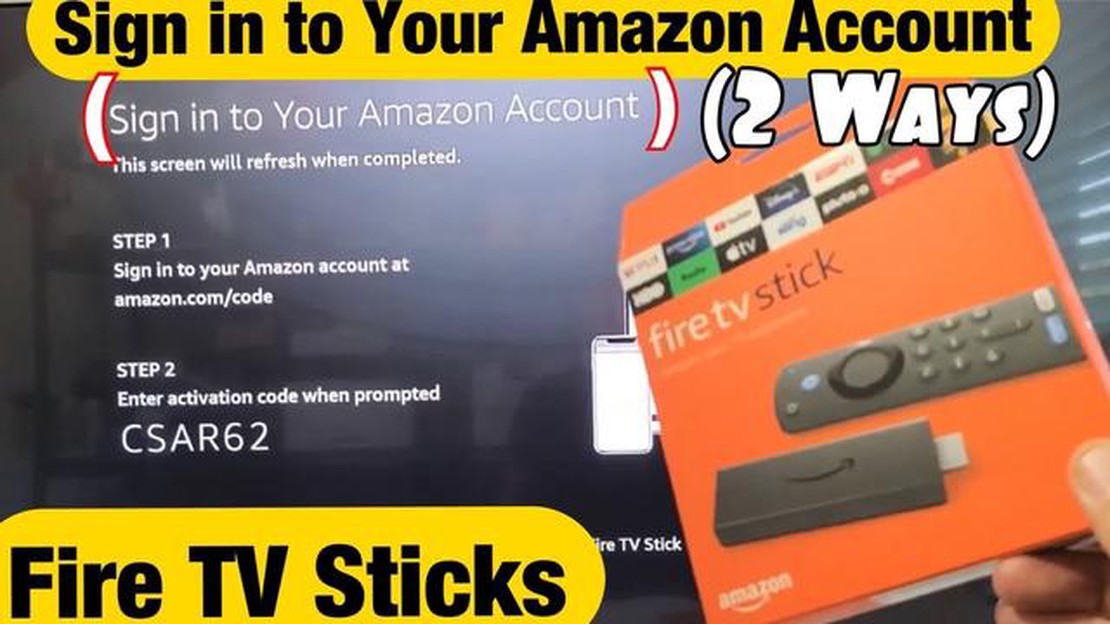
Amazon Fire Stick er en populær streaming-enhed, der giver dig adgang til en bred vifte af indhold på dit fjernsyn. Men før du kan begynde at nyde dine yndlingsserier og -film, skal du registrere din Fire Stick med din Amazon-konto. At registrere din enhed er en hurtig og nem proces, der sikrer, at du har adgang til alle funktioner og fordele ved Fire Stick.
For at registrere din Amazon Fire Stick skal du have en Amazon-konto. Hvis du ikke allerede har en, kan du oprette en konto gratis på Amazons hjemmeside. Når du har oprettet din konto, kan du fortsætte med registreringsprocessen.
Til at begynde med skal du tilslutte din Fire Stick til dit fjernsyn og tænde det. På startskærmen skal du navigere til “Indstillinger” ved hjælp af din fjernbetjening. Derfra skal du vælge “Min konto” og derefter “Registrer”. Du vil blive bedt om at indtaste dine Amazon-kontooplysninger, herunder din e-mailadresse og adgangskode.
Hvis du har aktiveret totrinsbekræftelse på din Amazon-konto, skal du indtaste den bekræftelseskode, der sendes til din registrerede e-mail eller dit telefonnummer, for at fuldføre registreringsprocessen.
Når du har indtastet dine kontooplysninger, skal du vælge “Register” for at afslutte processen. Din Fire Stick vil nu være registreret på din Amazon-konto, og du vil have adgang til alle de funktioner og fordele, der følger med den. Dette inkluderer muligheden for at streame indhold fra populære streamingtjenester som Netflix, Hulu og Amazon Prime Video.
Registrering af din Amazon Fire Stick er en enkel proces, der giver dig adgang til alle dens funktioner og tjenester. Uanset om du er en ny bruger eller bare vil genregistrere din enhed, skal du følge denne hurtige og nemme guide for at komme i gang.
Hvis du ikke allerede har en Amazon-konto, er du nødt til at oprette en. Gå ind på Amazons hjemmeside, og klik på knappen “Opret din Amazon-konto”. Udfyld de nødvendige oplysninger, såsom dit navn, din e-mailadresse og din adgangskode. Når du har afsluttet tilmeldingsprocessen, har du en Amazon-konto, som du kan bruge til at registrere din Fire Stick.
Før du kan registrere din Fire Stick, skal du sætte den op. Sæt Fire Stick i dit tv’s HDMI-port, og tilslut den til en strømkilde ved hjælp af det medfølgende USB-kabel. Tænd for dit tv, og vælg den relevante HDMI-indgang. Følg instruktionerne på skærmen for at forbinde din Fire Stick til dit Wi-Fi-netværk.
Når din Fire Stick er sat op, kan du registrere den ved hjælp af din Amazon-konto. På startskærmen skal du navigere til “Indstillinger” øverst på skærmen. Vælg “My Account”, og vælg derefter “Register” eller “Deregister”, afhængigt af om din Fire Stick allerede er registreret. Følg anvisningerne for at indtaste dine Amazon-kontooplysninger og fuldføre registreringsprocessen.
Når du har registreret din Fire Stick, kan du nu få adgang til alle dens funktioner og tjenester. Udforsk de forskellige apps og streamingplatforme, der er tilgængelige, såsom Netflix, Hulu og Prime Video. Brug fjernbetjeningen til at navigere gennem menuerne, søge efter indhold og styre afspilningen.
Husk at holde din Fire Stick og dine Amazon-kontooplysninger sikre. Det betyder, at du skal bruge en stærk adgangskode og ikke dele dine kontooplysninger med andre.
Med denne hurtige og nemme guide kan du nemt registrere din Amazon Fire Stick og begynde at nyde godt af alle dens fordele. God fornøjelse med streamingen!
Bemærk: Sørg for, at du har en stærk og stabil internetforbindelse under registreringsprocessen. Sørg også for, at din Amazon-konto har de nødvendige betalingsoplysninger, hvis du planlægger at købe eller leje indhold via din Fire Stick.
Amazon Fire Stick er en kraftfuld streamingenhed, der giver brugerne mulighed for at se deres yndlingsserier, film og meget mere på deres fjernsyn. Mens Fire Stick i sig selv er et fantastisk produkt, er der et par vigtige tilbehør, der kan forbedre brugeroplevelsen.
1. Cover til fjernbetjening
Læs også: Sådan ser du The Big Bang Theory live online uden kabel - ultimativ guide
Et fjernbetjeningscover er et must-have tilbehør til din Amazon Fire Stick. Det beskytter din fjernbetjening mod utilsigtede fald og spild, og tilføjer også et strejf af personlig stil. Der findes mange forskellige designs og farver, så du kan vælge et, der afspejler din personlighed.
**2. Ethernet-adapter
Hvis du vil sikre en stabil og hurtig internetforbindelse, er en Ethernet-adapter et godt tilbehør at have. Den giver dig mulighed for at forbinde din Fire Stick direkte til din router via et Ethernet-kabel, hvilket eliminerer behovet for en Wi-Fi-forbindelse. Dette er især nyttigt, hvis du har et svagt Wi-Fi-signal, eller hvis du ofte oplever problemer med buffering.
**3. HDMI-forlænger
Fire Stick tilsluttes direkte til dit tv’s HDMI-port, men nogle gange kan porten være i en akavet position eller for tæt på andre porte. I sådanne tilfælde kan en HDMI-extender være en stor hjælp. Den giver dig mulighed for at forlænge rækkevidden af din Fire Stick, hvilket gør den lettere at tilslutte og giver fleksibilitet i placeringen.
**4. Strømkabel
Læs også: Sådan fejlsøger og løser du almindelige kameraproblemer på Galaxy Note10+
Fire Stick leveres med et strømkabel, men hvis du har brug for et længere, eller hvis dit originale kabel bliver beskadiget, er det altid en god idé at have et ekstra. Et længere strømkabel kan give dig mere fleksibilitet med hensyn til, hvor du kan placere din Fire Stick.
**5. Vægmontering
Hvis du vil holde din Fire Stick ude af syne og frigøre plads på dit tv-bord eller underholdningscenter, er et vægbeslag et perfekt tilbehør. Det giver dig mulighed for at montere din Fire Stick bag dit vægmonterede tv eller på en hvilken som helst flad overflade, så den holdes sikkert på plads og ude af vejen.
**6. USB-strømadapter
Hvis du ikke har en ledig USB-port på dit tv til at drive din Fire Stick, kan en USB-strømadapter være en livredder. Dette tilbehør giver dig mulighed for at tilslutte din Fire Stick til en stikkontakt, hvilket giver en pålidelig og konstant strømkilde.
Ved at investere i dette vigtige tilbehør kan du forbedre funktionaliteten og bekvemmeligheden af din Amazon Fire Stick. Uanset om du vil beskytte din fjernbetjening, forbedre din internetforbindelse eller finde en bedre måde at placere din enhed på, kan dette tilbehør gøre en stor forskel for din samlede oplevelse.
Amazon Fire Stick er en streaming-enhed, der giver dig mulighed for at se tv-serier, film og andet indhold på dit tv.
For at registrere din Amazon Fire Stick skal du oprette en Amazon-konto og indtaste de nødvendige oplysninger, såsom dit navn, din e-mailadresse og dine faktureringsoplysninger. Når du har oprettet en konto, kan du nemt registrere din Fire Stick ved at følge anvisningerne på skærmen.
Nej, det er en hurtig og nem proces at registrere Amazon Fire Stick. Du skal bare følge anvisningerne på skærmen og indtaste de nødvendige oplysninger, såsom dine Amazon-kontooplysninger og faktureringsoplysninger.
Ved at registrere din Amazon Fire Stick kan du få adgang til forskellige funktioner og tjenester, såsom download af apps og streaming af indhold fra populære streamingplatforme. Det giver også Amazon mulighed for at give dig personlige anbefalinger og opdateringer.
Ja, du kan registrere flere Amazon Fire Sticks på én Amazon-konto. Det giver dig mulighed for nemt at administrere og få adgang til alle dine enheder fra én konto.
Nej, du skal have en Amazon-konto for at registrere din Amazon Fire Stick. Du kan nemt oprette en Amazon-konto, hvis du ikke allerede har en.
Hvis din Amazon Fire Stick ikke har forbindelse til internettet, kan du ikke registrere den. Sørg for, at du har en stabil internetforbindelse, og prøv at genstarte din enhed eller router. Hvis problemet fortsætter, skal du kontakte Amazons kundesupport for at få yderligere hjælp.
Anmeldelse af google pixel buds pro: android får sine airpods profinalt! Google Pixel Buds Pro er den seneste hovedtelefonmodel fra Google til …
Læs artikelSådan løser du Minecraft-fejlen Failed Attempt to Join Realm på Windows 10 Hvis du spiller Minecraft på Windows 10 og er stødt på fejlen “Failed …
Læs artikelHvad skal jeg gøre, hvis Netflix bliver ved med at gå ned på Samsung TV? Hvis du er en Netflix-entusiast, der elsker at se dine yndlingsserier og …
Læs artikelNem løsning til Xbox One-controller, der ikke vil tænde | ingen strøm Xbox One-controlleren er en vigtig komponent i enhver spilsession, der giver …
Læs artikelSony udgiver en limited edition death stranding ps4 pro den 8. november. Sony, en af de førende producenter af spilkonsoller, har annonceret …
Læs artikelNye overwatch hero echoes lækket De seneste nyheder fra Overwatch-verdenen har efterladt fans i fuldstændig forbløffelse. Oplysninger om den nye helt …
Læs artikel